Gebrauchsanweisung für die Online-Karten des Kantons Freiburg
Anleitung
Assistent
Diese Anwendung erlaubt es Ihnen einen Plan für eine oder mehrere Parzellen (maximal 5) mit Hilfe eines Assistenten, welcher in 4 Schritte aufgeteilt ist (siehe Bild unten), zu erstellen.
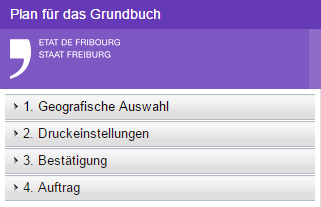
Schritt 1: Geografische Auswahl
Sie können eine oder mehrere Parzellen mit Hilfe des Suchfeldes oder durch einen Klick auf diesen auswählen, nachdem Sie auf den gewünschten Ausschnitt gezoomt haben. Sie können andere Parzellen zum Plan hinzufügen oder entfernen, indem Sie in die Parzelle klicken. Höchstens 5 Parzellen pro Plan.
Über das Suchfeld können Sie nicht nur eine Parzelle suchen, sondern sie auch direkt asuwählen. Sie können die Parzellennummer und Gemeinde- oder Sektornamen in der Reihenfolge Ihrer Wahl eingeben
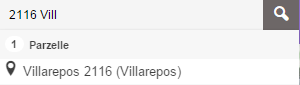
Die Anwendung wird Ihnen einen (oder mehrere) Vorschläge unterbreiten. Beim Klick in die Liste wird auf die Parzelle gezoomt und gleichzeitig ausgewählt.
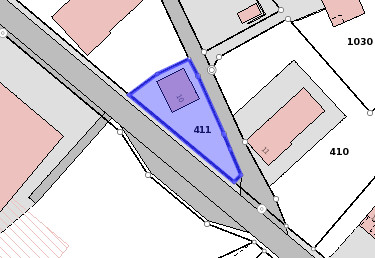
Im Bild oben sehen Sie ein Beispiel einer ausgewählter Parzellen (blau eingefärbt).
Schritt 2: Druckeinstellungen
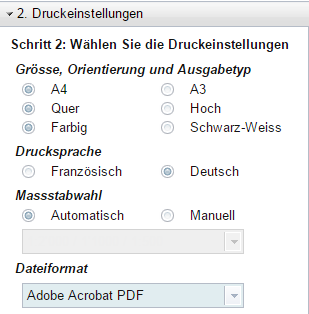 |
Sie können wählen:
|
Sie können das Ausgabeformat selber auswählen. Als Standard wird das Format Adobe Acrobat PDF vorgeschlagen, aber es stehen Ihnen auch verschiedene Bildformate (JPEG, BMP, TIFF, usw.) und sogar Vektorformate (EMF, SVG) zur Auswahl.
Schritt 3: Bestätigung
Kontrollieren Sie Ihre Auswahl. Sie haben hier noch die Möglichkeit, Ihre Auswahl der Parzellen zu ändern.

Bestätigen Sie Ihre Auswahl und fügen Sie sie zu Ihrem Warenkorb hinzu.
Schritt 4: Auftrag
Bemerkung: Sie können zu diesem Zeitpunkt die Punkte 1 bis 3 wiederholen und zusätzliche Pläne zu Ihrer Bestellung hinzufügen, bevor Sie die definitive Bestellung abschicken.
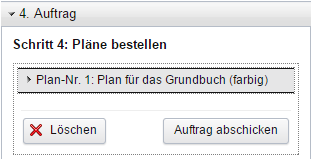
Mit dem Befehlsknopf „Auftrag abschicken“ können Sie Ihre Bestellung Abschliessen. Ein Dialogfenster zeigt Ihnen den Stand der Verarbeitung an.
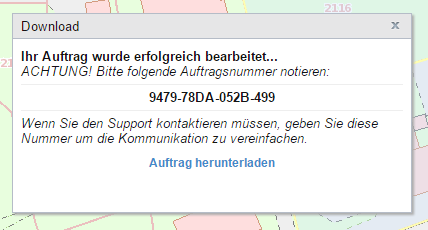
Laden Sie Ihre Bestellung herunter.
Tipp : Notieren Sie die Bestell-Nr. (= sie ist mit dem Dateinamen der heruntergeladenen Datei identisch) um Sie ein zweites Mal zu bestellen ohne alle Eingaben nochmals einzugeben.
Eingebaute Werkzeuge und Funktionen
Navigation
Die Navigationsleiste befindet sich oben rechts auf der Karte. Es enthält die folgenden Werkzeuge:
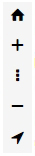 |
|
Weitere Erklärungen finden Sie unter http://map.geo.fr.ch/help/de/outils_standard.htm.
Link zu den Online-Karten
 Sie können mit einem Klick von der Anwendung „Plan für das Grundbuch“ direkt in die Online-Karten wechseln. Sie werden auf den
gleichen Ausschnitt hineingezoomt.
Sie können mit einem Klick von der Anwendung „Plan für das Grundbuch“ direkt in die Online-Karten wechseln. Sie werden auf den
gleichen Ausschnitt hineingezoomt.
Street View
Wir haben die in der Anwendung die Möglichkeit einer Street View-Ansicht hinzugefügt. Sie können diese direkt öffnen, indem Sie auf dem „Street View“ klicken (links neben Suchfeld).
Bemerkung: Diese Möglichkeit besteht nur für den Plan der AV zur Verfügung.
Hinweise und Tipps
Suchkriterien
Es ist möglich, nach einer Parzelle entweder nach dem politischen Gemeinde- oder nach dem Sektornamen zu suchen. Sie können den Gemeinde- oder Sektornamen vor oder nach der Nummer aufführen.
Es genügt sogar, nur einen Teil des gewünschten Suchelement einzugeben.
Kleine Einschränkungen: Es braucht jedoch mindestens 3 Suchelemente um die Suche zu starten und
der Anfang eines Suchelements muss richtig eingegeben sein.
Beispiele: Die Parzelle 341 in Arconciel finden Sie nach „34 arc“.
Um Marly zu finden genügt es nicht nach „arl 50“ zu suchen. Es braucht mindestens „m 4“, oder besser „m 45“.
Tipp: Sie können auch nach Gemeinde-, Ortschafts- und Adressangaben suchen.
